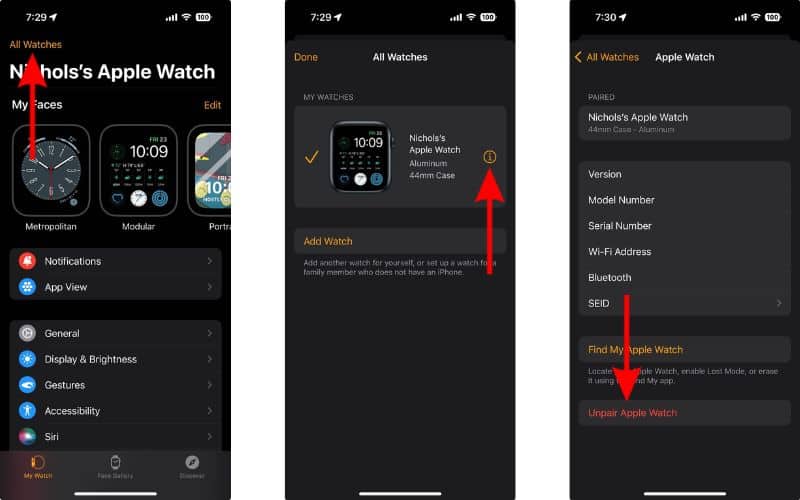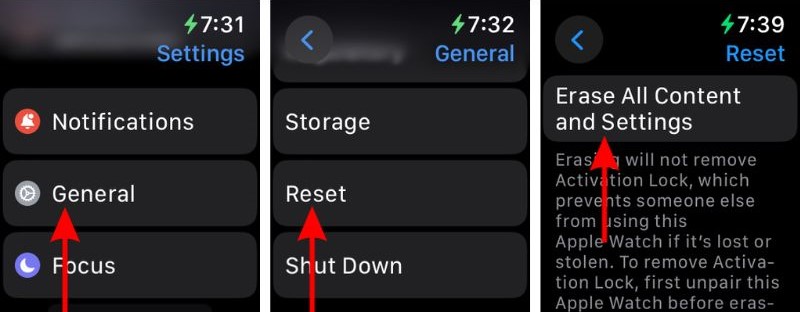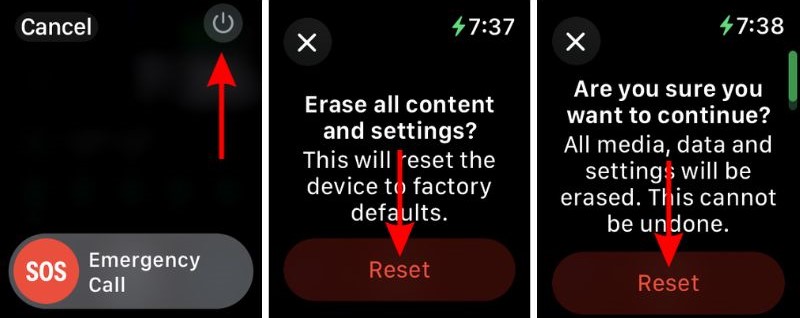Apple Watch Ultra 2 не соединяются
Серия Apple Watch Ultra — одни из лучших умных часов, доступных на рынке. Однако, как и любые другие Apple Watch, вам понадобится iPhone для настройки и использования Apple Watch Ultra. К сожалению, многие люди жалуются на то, что Apple Watch Ultra 2 не соединяются или не подключаются даже после сопряжения. Если вы в одной лодке, мы тщательно изучили и составили это руководство, которое поможет вам решить эту проблему.
Как исправить Apple Watch Ultra 2, не соединяющуюся с iPhone
1. Обновите iOS для сопряжения с Apple Watch Ultra 2.
Многие пользователи сталкиваются с сообщением об ошибке следующего содержания: «iPhone нужна более новая iOS» при попытке выполнить сопряжение Apple Watch Ultra 2 с iPhone. Мы все знаем, что для использования Apple Watch необходимо соединить их с iPhone. Однако Apple Watch Ultra 2 поставляются с watchOS 10 «из коробки», а часы Apple Watch с watchOS 10 можно сопрягать только с iPhone, работающими на iOS 17 или более поздней версии.
Это означает, что если ваш iPhone не обновлен до iOS 17, вы вообще не сможете подключить или даже использовать Apple Watch Ultra 2. Поэтому, если вы еще этого не сделали, обновите свой iPhone до iOS 17 или более поздней версии, чтобы выполнить сопряжение и использовать Apple Watch Ultra 2.
Необходимое время: 2 минуты
Действия по обновлению iOS на iPhone
- Откройте приложение «Настройки» на своем iPhone и перейдите к пункту «Общие».
- Нажмите на опцию «Обновление программного обеспечения».
- Здесь нажмите кнопку «Обновить сейчас» или «Установить сейчас». Эти параметры будут доступны только в том случае, если доступна новая версия iOS.

- Введите пароль вашего iPhone, чтобы продолжить. После обновления вашего iPhone до iOS 17 у вас должна быть возможность выполнить сопряжение его с Apple Watch Ultra 2.
iOS 17 доступна только на iPhone Xs и новее. Если ваша модель iPhone не поддерживает iOS 17, вы не сможете подключить ее к Apple Watch Ultra 2. Вам необходимо обновить свой iPhone, чтобы использовать Apple Watch Ultra 2.
2. Принудительно перезагрузите Apple Watch и iPhone.
Временные ошибки или сбои на Apple Watch Ultra 2 или iPhone могут вызывать проблемы с сопряжением. Принудительный перезапуск Apple Watch Ultra 2 и iPhone может помочь избавиться от этих ошибок и сбоев. Это связано с тем, что перезагрузка устройства также перезапускает все активные приложения и службы, и этот процесс помогает устранить ошибки и сбои.
Действия по принудительному перезапуску Apple Watch
- Нажмите и удерживайте кнопку Боковая кнопка и Цифровая Корона пока экран не станет черным, и отпустите обе кнопки только тогда, когда на экране появится логотип Apple.
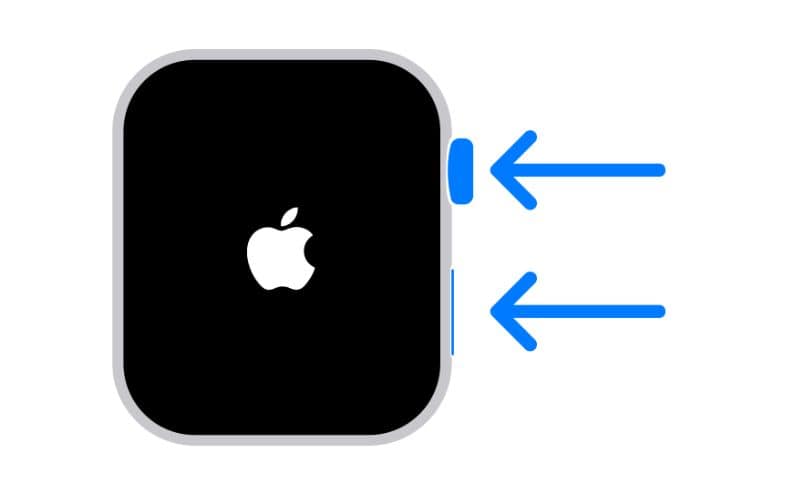
Принудительная перезагрузка iPhone (iPhone 8, iPhone X, iPhone SE 2-го поколения и новее)
- Нажмите и отпустите кнопку увеличить громкость кнопка.
- Нажмите и отпустите кнопку звук тише кнопка.
- Далее нажмите и удерживайте кнопку боковая кнопка (питание) пока не появится логотип Apple.
- Как только вы увидите логотип Apple, отпустите кнопку боковая кнопка.

Принудительный перезапуск — очень эффективный метод устранения неполадок. Несколько пользователей сообщили, что принудительная перезагрузка помогла решить проблемы, связанные с зарядкой Apple Watch Ultra 2.
3. Повторно выполните сопряжение Apple Watch.
Иногда у Apple Watch Ultra 2 могут возникать проблемы с подключением к вашему iPhone даже после сопряжения устройств. В этом случае вам необходимо отключить Apple Watch, а затем снова выполнить сопряжение их с iPhone.
- Открой Смотреть приложение на вашем iPhone.
- Отправляйтесь в Мои часы вкладка.
- Здесь нажмите Все часы опция в верхней части экрана.
- Нажмите “я», расположенную рядом с сопряженными часами, которые вы хотите отключить.
- Теперь нажмите Отключить Apple Watch кнопку, а затем выберите Отключить мои Apple Watch кнопку, чтобы подтвердить свой выбор.

- Если спросят, введите свой Пароль Apple ID а затем коснитесь Отсоединить кнопка в правом верхнем углу.
- Процесс отсоединения займет некоторое время.
- Наконец, поднесите iPhone и Apple Watch Ultra близко друг к другу, а затем следуйте инструкциям на экране, чтобы выполнить сопряжение Apple Watch Ultra 2 с iPhone.
4. Сотрите Apple Watch
Вы находитесь в ситуации, когда у вас нет сопряженного iPhone, но вы все равно хотите отключить Apple Watch Ultra 2? В этом случае вы можете стереть Apple Watch вместо того, чтобы отсоединять их. Единственная проблема этого метода заключается в том, что устройство по-прежнему будет защищено блокировкой активации. Это означает, что для повторного сопряжения Apple Watch Ultra вам придется ввести Apple ID и пароль, который использовался для настройки устройства.
- Открой Настройки приложение на Apple Watch.
- Перейдите к Общий вариант.
- На следующем экране выберите Перезагрузить вариант.
- Здесь нажмите Стереть все содержимое и настройки вариант.

- Войдите в Apple Watch пароль.
- Если у вас есть тарифный план сотовой связи, выберите Держите свой план вариант.
- Наконец, коснитесь значка Стереть все кнопку, чтобы подтвердить свой выбор. Теперь дождитесь завершения процесса.
- Поднесите iPhone и Apple Watch Ultra близко друг к другу, а затем следуйте инструкциям на экране, чтобы выполнить сопряжение обоих устройств.
5. Сброс Apple Watch
Два предыдущих метода требуют ввода пароля Apple Watch, чтобы отключить или удалить его. Возможно, вы не сможете воспользоваться этими методами, если забыли код доступа к Apple Watch. В этом случае мы предлагаем перезагрузить Apple Watch Ultra 2, а затем снова выполнить сопряжение, чтобы устранить проблемы с подключением. Прежде чем продолжить, обратите внимание, что часы будут защищены блокировкой активации даже после сброса настроек.
- Подключите Apple Watch к зарядному устройству.
- Нажмите и удерживайте кнопку Боковая кнопка пока ты не увидишь Кнопка питания в правом верхнем углу. Более старые версии watchOS будут отображать Ползунок выключения питания вместо кнопки.
- Далее нажмите и удерживайте кнопку Цифровая Корона пока не появится кнопка сброса.
- Теперь нажмите Перезагрузить кнопку под надписью «Удалить все содержимое и настройки?» неожиданно возникнуть.
- Нажмите Перезагрузить нажмите кнопку еще раз, чтобы подтвердить свой выбор. Подождите, пока процесс завершится.

- Наконец, поднесите iPhone и Apple Watch Ultra близко друг к другу, а затем следуйте инструкциям на экране, чтобы выполнить сопряжение обоих устройств.
6. Обратитесь в службу поддержки Apple.
Все вышеупомянутые методы могут помочь решить проблему отсутствия сопряжения Apple Watch Ultra 2, только если она вызвана проблемами с программным обеспечением. Однако если причиной этой проблемы является аппаратный сбой, ни один из этих шагов не поможет ее решить. Единственный вариант, который у вас остается, это обратитесь в службу поддержки Apple.
Кроме того, вы также можете посетить ближайший к вам официальный магазин Apple Store. А потом посоветуйтесь с сотрудниками Genius Bar. Более того, если эта проблема вызвана аппаратной проблемой и на ваше устройство распространяется гарантия (AppleCare или AppleCare+), вы можете устранить проблему бесплатно или за минимальную плату.
Мы надеемся, что это руководство поможет вам решить проблемы с подключением или сопряжением с Apple Watch Ultra 2. Если у вас есть еще сомнения, сообщите нам об этом в комментариях ниже.